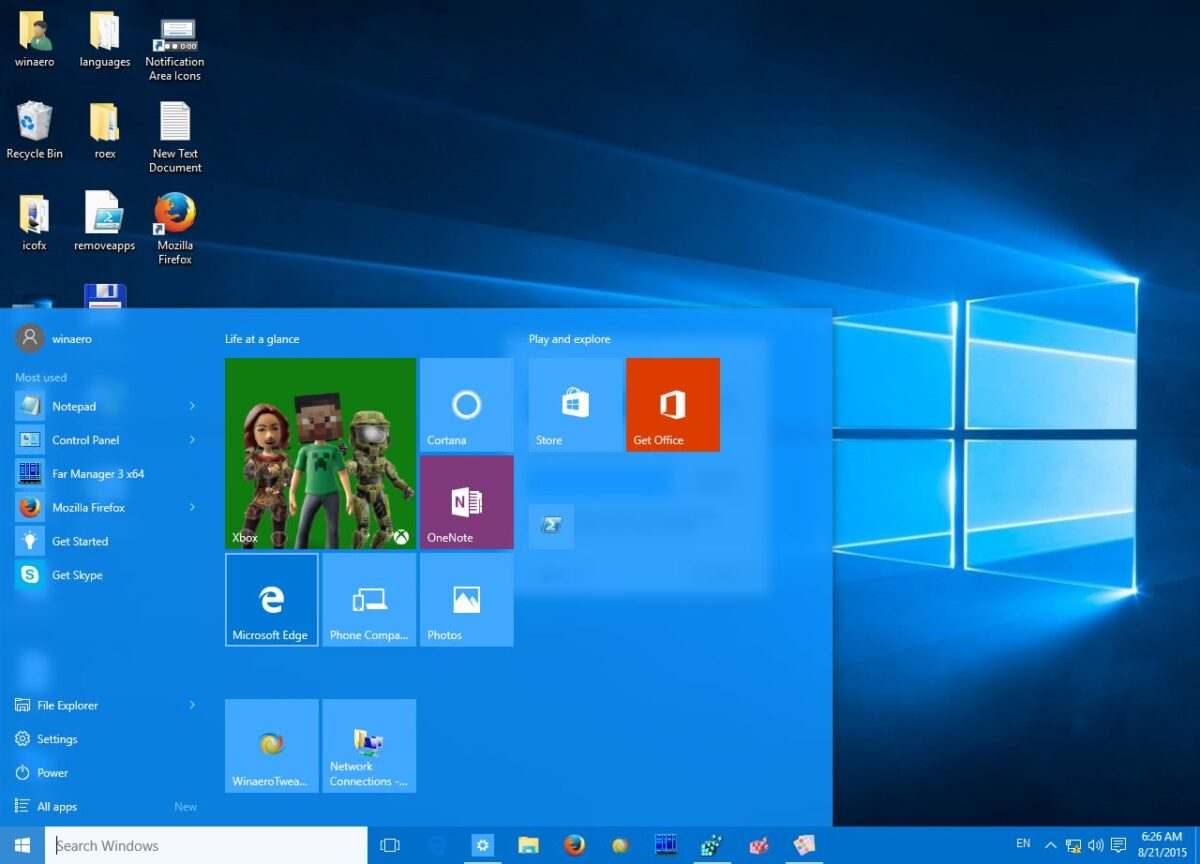Als u de taakbalk van Windows 10 een persoonlijker tintje wilt geven, zullen we u vertellen hoe u de kleur van het Start-menu kunt wijzigen …
Windows 10 is een vloeiend besturingssysteem dat ook tal van aanpassingsopties bevat. Deze keer stoppen we bij een aspect dat velen van jullie zouden willen veranderen, maar waarvan jullie ook niet weten waar ze moeten beginnen. En het gaat erom de kleur van de taakbalk (die balk die we onder aan het scherm hebben en waar de iconen van applicaties en bestemmingsmappen die we het meest gebruiken zijn ondergebracht) en het startmenu te kunnen veranderen.
- Microsoft Surface Book 3 review: een unieke hybride
- Het nieuwe startmenu van Windows 10 heeft grote veranderingen
- Dit is hoe de nieuwe schijfpartitiebeheerder van Windows 10 eruit ziet
Hoe verander ik de kleur van de taakbalk en het menu Start in Windows?
Standaard komt de kleur van de taakbalk en het Start-menu naar ons toe in diepzwart. Veel mensen geven er de voorkeur aan iets lichter, of met een andere kleur. Hiervoor kun je aan beide kanten de gewenste kleur zetten. En we zullen het kunnen doen door vooraf bepaalde kleurstalen te kiezen of we kunnen onze eigen gewenste kleur maken.
Hiervoor gaan we naar het menu Start en klikken op het tandwielpictogram.
Dit pictogram brengt ons rechtstreeks naar de Windows-instellingen. Binnen dit scherm gaan we naar het pictogram ‘Personalisatie’. Hier vinden we alles wat ons interesseert om de interface van onze thuisapparatuur te veranderen.
Hier gaan we klikken op het gedeelte dat we aan de linkerkant vinden met de naam ‘Kleuren’.
Op het volgende scherm heb je een tegelraster waar je een van de standaardkleuren kunt kiezen om deze toe te passen op de taakbalk en het startmenu. Als je ze niet leuk vindt, wil je de kleuren een persoonlijker uiterlijk geven, klik dan waar ‘Aangepaste kleur’ staat
Nu kiezen we, binnen het kleurenwiel, het wiel dat het beste past bij wat we zoeken. U kunt het resultaat van de kleurverandering tegelijkertijd met het veranderen zien, het is niet nodig om op te slaan en af te sluiten. Op deze manier kunt u beter zien welke kleur het beste bij uw computer en uw smaak past.